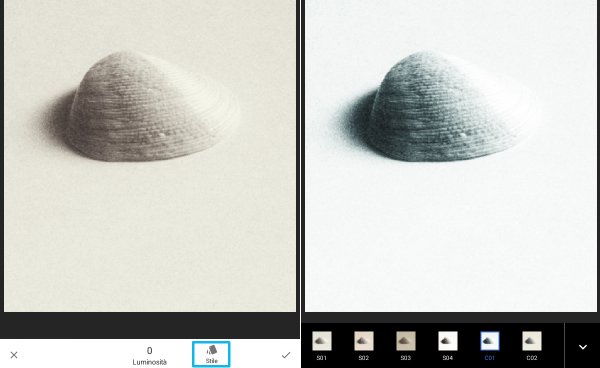
L’applicazione Snapseed per Android dispone di un ampio database di filtri che permettono di rielaborare in chiave creativa foto ed immagini. In questa guida vedremo come utilizzare uno dei filtri di Snapseed per ricreare l’effetto di una foto antica scattata in bianco e nero.
Il filtro Noir di Snapseed
Come al solito avviamo Snapseed e tramite il pulsante “Apri foto” scegliamo dalla memoria del dispositivo l’immagine da modificare. Caricata la foto nell’applicazione passiamo alla modalità di editing toccando l’icona a forma di matita nell’angolo inferiore destro della finestra di Snapseed. Accederemo quindi alla schermata che raccoglie gli strumenti ed i filtri dell’applicazione, tra questi attiviamo con tocco il filtro denominato “Noir”.
Snapseed caricherà l’interfaccia del filtro e mostrerà l’anteprima dell’immagine modificata. Il filtro “Noir” rimuove il colore dall’immagine, attenua il dettaglio del soggetto e introduce una dominante di colore tenue; l’effetto congiunto di queste azioni si traduce in un ‘invecchiamento’ della foto che assume l’aspetto ed i colori tipici delle fotografie antiche.
Personalizzare il filtro
Il filtro “Noir” di Snapseed è applicato inizialmente in una forma predefinita, ma è possibile personalizzare il risultato finale scegliendo tra diverse varianti dello strumento. Per fare ciò è sufficiente toccare l’icona “Stile” nella barra inferiore di Snapseed: una serie di varianti del filtro “Noir” saranno mostrate in una barra aggiuntiva e potranno essere applicati all’immagine semplicemente selezionandole con un tocco. Per confermare l’applicazione del filtro basta infine toccare l’icona di spunta nella nell’angolo inferiore destro della finestra di Snapseed.
Per creare una immagine in bianco e nero tradizionale è invece possibile utilizzare lo strumento “Calibra” di Snapseed come descritto in questa guida.
[Risorse | Snapseed su Google Play]
